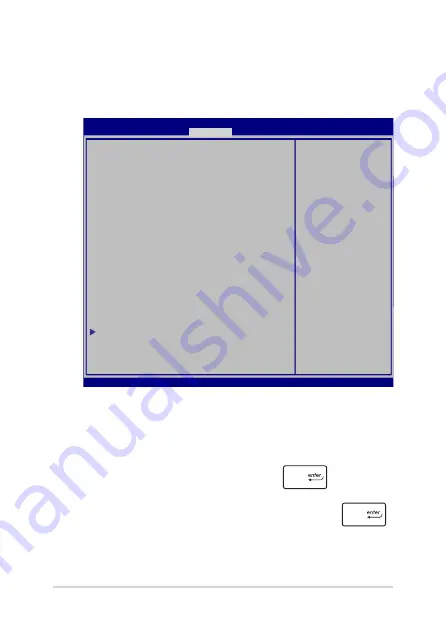
Notebook PC E-Manual
73
Konfigurer Masteradgangskode
I menuen Security (Sikkerhed) kan du bruge Set Master
Password (Konfigurer Masteradgangskode) til at konfigurere
adgangskode til harddisken.
Sådan indstilles HDD adgangskoden:
1. På
Security (Sikkerhed) skærmen, skal du klikke på Set
Master Password (Indstil Master Adgangskode).
2.
Indtaste en adgangskode og tryk på
.
3.
Indtast koden igen for at bekræfte den, og tryk på
.
4.
Klik på Set User Password (Indstil Bruger Adgangskode) ,
og gentag forrige trin, for at opsætte brugeradgangskoden.
Aptio Setup Utility - Copyright (C) 2011 American Megatrends, Inc.
Set HDD Master
Password.
***Advisable to
Power Cycle System
after Setting Hard
Disk Passwords***
Aptio Setup Utility - Copyright (C) 2012 American Megatrends, Inc.
Main Advanced Boot
Security
Save & Exit
→←
: Select Screen
↑↓
: Select Item
Enter: Select
+/— : Change Opt.
F1 : General Help
F9 : Optimized
Defaults
F10 : Save & Exit
ESC : Exit
Version 2.15.1226. Copyright (C) 2012 American Megatrends, Inc.
Password Description
If ONLY the Administrator’s password is
set,then this only limits access to Setup
and is only asked for when entering Setup.
If ONLY the user’s password is set, then
this is a power on password and must be
entered to boot or enter Setup. In Setup,
the User will have Administrator rights.
Administrator Password Status NOT INSTALLED
User Password Status NOT INSTALLED
Administrator Password
User Password
HDD Password Status : NOT INSTALLED
Set Master Password
Set User Password
I/O Interface Security
Содержание DA10549
Страница 1: ...Første udgave Juli 2015 DA10549 Notebook PC E Manual ...
Страница 13: ...Notebook PC E Manual 13 Kapitel 1 Hardware installation ...
Страница 26: ...26 Notebook PC E Manual ...
Страница 27: ...Notebook PC E Manual 27 Kapitel 2 SådanbrugerdudinNotebookPC ...
Страница 30: ...30 Notebook PC E Manual Løft for at åbne skærmpanelet Tryk på tænd sluk knappen ...
Страница 42: ...42 Notebook PC E Manual ...
Страница 43: ...Notebook PC E Manual 43 Kapitel 3 Sådan arbejder du med Windows 10 ...
Страница 64: ...64 Notebook PC E Manual ...
Страница 65: ...Notebook PC E Manual 65 Kapitel 4 Selvtest ved start POST ...
Страница 80: ...80 Notebook PC E Manual ...
Страница 81: ...Notebook PC E Manual 81 Kapitel 5 Opgradering af Notebook PC en ...
Страница 84: ...84 Notebook PC E Manual C Skru de skruer ud der holder HDD bakken i kabinettet ...
Страница 86: ...86 Notebook PC E Manual HDD bakke E Brug flappen på harddiskbåsen til at trække den ud af kammeret ...
Страница 90: ...90 Notebook PC E Manual K Sæt låget på kammeret igen L Fastspænd låget igen med skruerne du fjernede tidligere ...
Страница 94: ...94 Notebook PC E Manual E Sæt låget på kammeret igen F Fastspænd låget igen med skruerne du fjernede tidligere ...
Страница 95: ...Notebook PC E Manual 95 Tips og ofte stillede spørgsmål ...
Страница 102: ...102 Notebook PC E Manual ...
Страница 103: ...Notebook PC E Manual 103 Tillæg ...
Страница 118: ...118 Notebook PC E Manual CTR 21 godkendelse til bærbar computer med indbygget modem Danish Dutch English Finnish French ...
Страница 119: ...Notebook PC E Manual 119 German Greek Italian Portuguese Spanish Swedish ...






























